
下面将在下模型腔中建立图11.2.57所示的三个圆孔,作为型腔冷却水道。
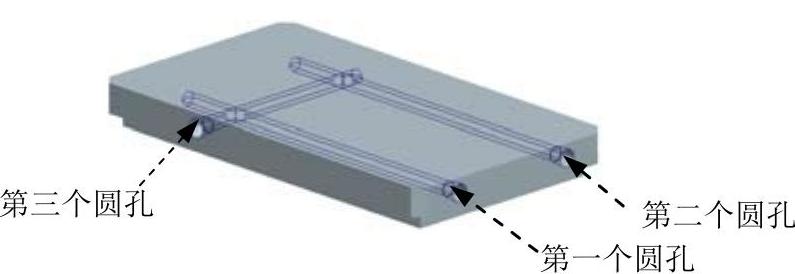
图11.2.57 创建型腔冷却水道
Stage1.创建第一个圆孔
Step1.将视图中的模架 遮蔽,仅显示出下模。
遮蔽,仅显示出下模。
Step2.创建图11.2.58所示的基准平面ADTM2,作为创建型腔冷却水道的草绘平面。单击 功能选项卡
功能选项卡 区域中的“平面”按钮
区域中的“平面”按钮 ,选取图11.2.59所示的下模的背面为参考平面,偏移值为-5.0(如果方向相反则输入值5.0)。
,选取图11.2.59所示的下模的背面为参考平面,偏移值为-5.0(如果方向相反则输入值5.0)。
Step3.在模型树中右击LOWER_MOLD.PRT,选择 命令。
命令。
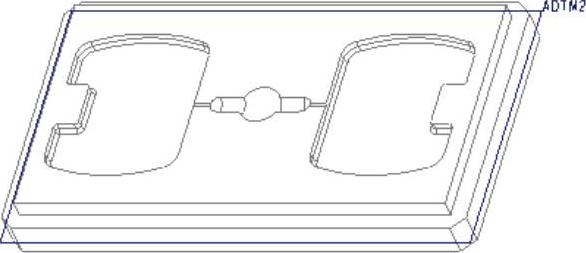
图11.2.58 创建基准平面ADTM2
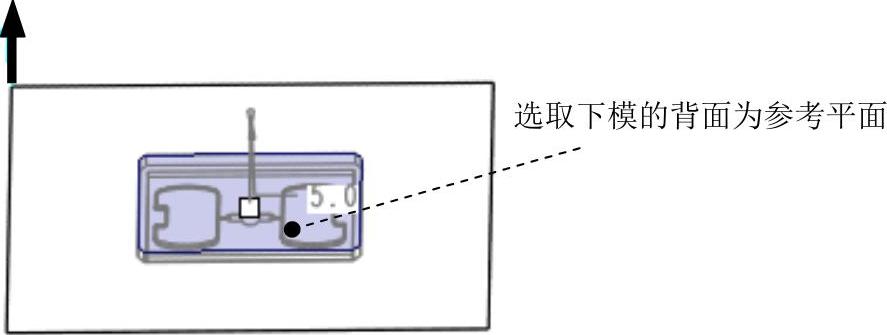
图11.2.59 选取参考平面
Step4.单击 功能选项卡
功能选项卡 区域中的
区域中的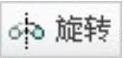 按钮。系统弹出“旋转”操控板。
按钮。系统弹出“旋转”操控板。
Step5.创建旋转特征。草绘平面为ADTM2基准平面,参考平面为图11.2.60所示的模型的表面,方向为 ,选取图11.2.61所示的两条边线为参考,绘制图11.2.61所示的截面草图,选取旋转类型
,选取图11.2.61所示的两条边线为参考,绘制图11.2.61所示的截面草图,选取旋转类型 ,旋转角度值为360°,单击“移除材料”按钮
,旋转角度值为360°,单击“移除材料”按钮 。
。

图11.2.60 定义草绘平面
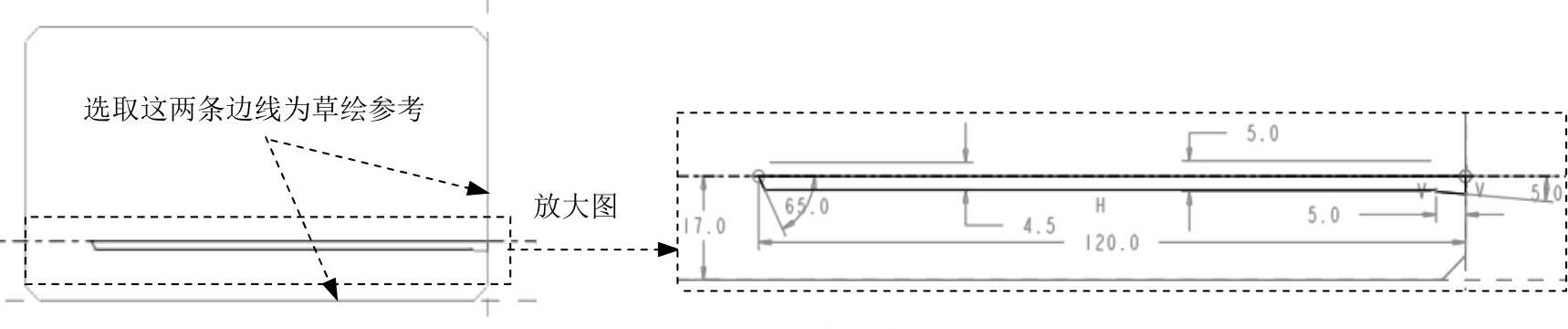
图11.2.61 截面草图
Stage2.创建图11.2.57所示的第二个圆孔(www.daowen.com)
Step1.在模型树界面中选择
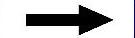
 命令。在系统弹出的“模型树项”对话框中选中
命令。在系统弹出的“模型树项”对话框中选中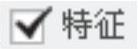 复选框,然后单击
复选框,然后单击 按钮。
按钮。
Step2.在模型树中选取Stage1所创建的圆孔特征。单击 功能选项卡中
功能选项卡中 区域的
区域的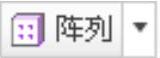 按钮,系统弹出“阵列”操控板。
按钮,系统弹出“阵列”操控板。
Step3.在系统 的提示下,在模型中选取阵列的引导尺寸17,如图11.2.62所示。
的提示下,在模型中选取阵列的引导尺寸17,如图11.2.62所示。
Step4.在操控板中进行如下操作。
(1)单击 按钮,然后输入第一方向的尺寸增量值46。
按钮,然后输入第一方向的尺寸增量值46。
(2)输入第一方向的阵列数量2,单击 按钮,阵列结果如图11.2.63所示。
按钮,阵列结果如图11.2.63所示。
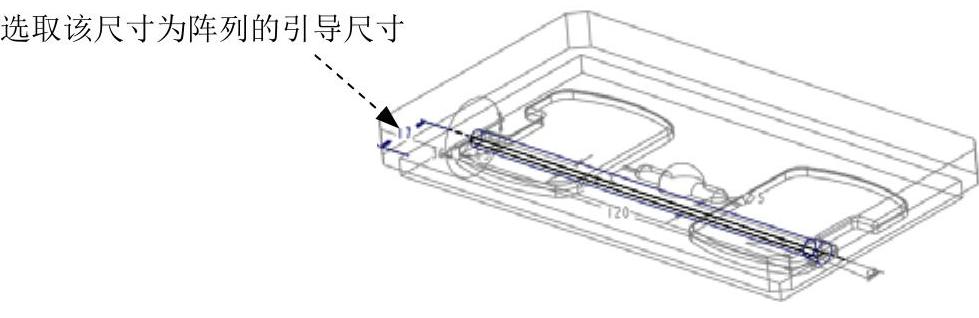
图11.2.62 选取引导尺寸

图11.2.63 阵列结果
Stage3.创建图11.2.57所示的第三个圆孔
Step1.单击 功能选项卡
功能选项卡 区域中的
区域中的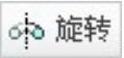 按钮。系统弹出“旋转”操控板。
按钮。系统弹出“旋转”操控板。
Step2.创建旋转特征。选择ADTM2基准平面为草绘平面,选取图11.2.64所示的模型表面为参考平面,方向为 ,选取图11.2.65所示的两条边线为参考,绘制图11.2.65所示的截面草图,选取旋转类型
,选取图11.2.65所示的两条边线为参考,绘制图11.2.65所示的截面草图,选取旋转类型 ,旋转角度值为360°,单击“移除材料”按钮
,旋转角度值为360°,单击“移除材料”按钮 。
。

图11.2.64 定义参考平面
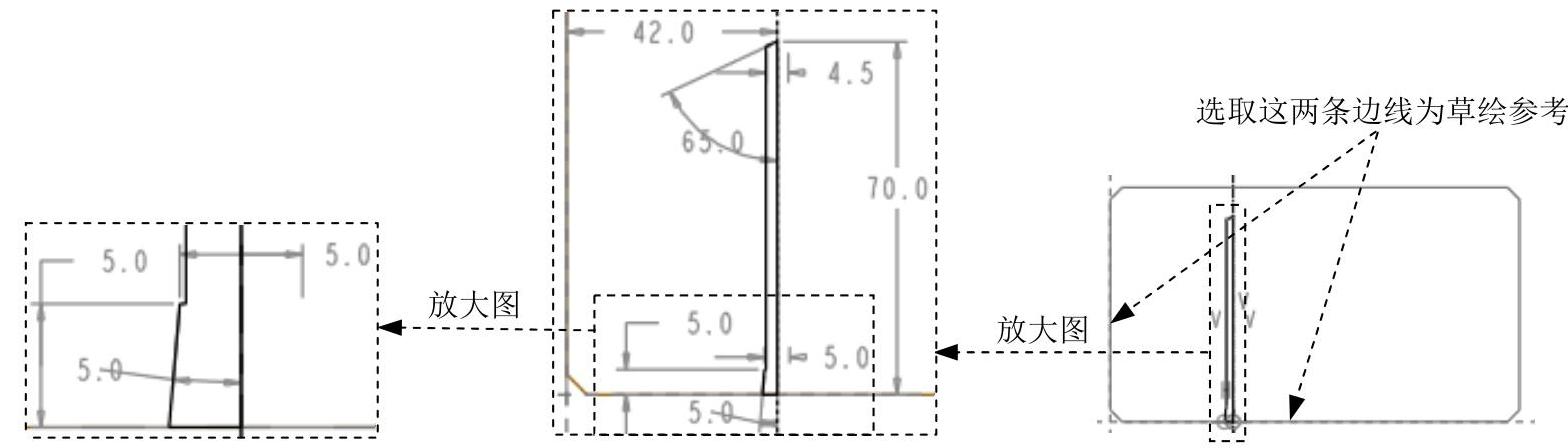
图11.2.65 截面草图
免责声明:以上内容源自网络,版权归原作者所有,如有侵犯您的原创版权请告知,我们将尽快删除相关内容。





